你是否还在为成堆的纸质文件、发票和笔记而烦恼?你是否曾急需将一份文件电子化,手边却没有扫描仪?WPS扫描功能,就是你口袋里和电脑里的全能扫描专家。 它不仅仅是一个简单的拍照工具,更是一个集文档扫描、文字识别(OCR)、格式转换和智能处理于一体的强大生产力套件。wps官网将带你深入了解WPS扫描的每一个角落,让你彻底掌握这项“神技”,实现高效的无纸化办公和学习。
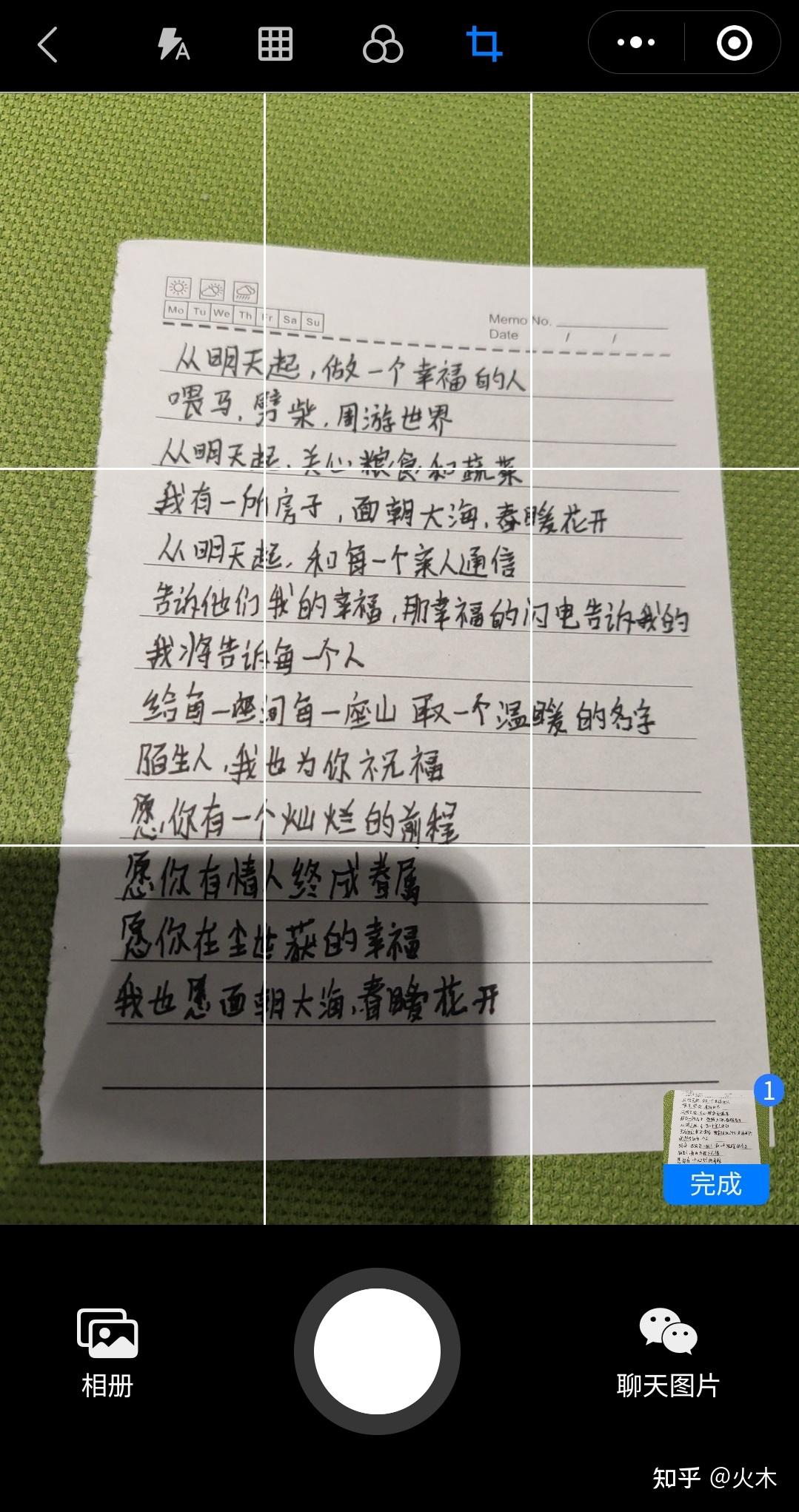
文章目录
1. 什么是WPS扫描?它为何如此强大?
WPS扫描并非一个独立的APP,而是深度集成在WPS Office套件(包括手机版和电脑版)中的一项核心功能。它的强大之处在于“一体化”和“智能化”。你无需在多个软件间切换,扫描、识别、编辑、存储和分享,所有操作在WPS生态内一气呵成。它利用手机摄像头或电脑连接的扫描设备,将物理世界的信息快速转化为高质量、可编辑的数字资产。
2. 核心功能深度解析:WPS扫描能做什么?
WPS扫描的功能远超你的想象,以下是其最核心和最受欢迎的几大功能点。
2.1 基础扫描:高清文档电子化 (扫描为PDF/图片)
这是最基础也是最常用的功能。你可以将任何纸质材料,如合同、书籍页面、课堂笔记、海报传单等,通过WPS扫描转化成高清的JPG图片或PDF文档。
- 连续扫描: 支持一次性拍摄多页内容,并自动合成为一个PDF文件,整理报告和书籍非常方便。
- 文件格式灵活: 可自由选择保存为图片或PDF,PDF还支持多种清晰度选择,以平衡文件大小和质量。
2.2 智能核心:OCR文字识别 (图片转Word/TXT)
OCR (Optical Character Recognition) 是WPS扫描的灵魂。它能“读懂”图片中的文字,并将其提取出来,转换为可编辑的Word文档或纯文本(TXT)。
- 高识别率: 对印刷体和部分手写体的识别准确率非常高,大大减少了手动输入的繁琐工作。
- 保留排版: 提取文字时,会尽力保留原有的段落、字体和布局,方便你进行二次编辑。
- 应用场景: 摘录书籍精华、转换图片中的报告内容、整理会议纪要等。
2.3 明星功能:证件扫描与排版
每次提交身份证复印件都要跑复印店?WPS扫描的“证件扫描”功能完美解决了这个痛点。
- 智能模板: 内置身份证、银行卡、护照、户口本等多种证件模板。
- 自动排版: 自动将证件的正反面扫描件按1:1比例排版到一张A4纸上。
- 安全水印: 可以一键添加“仅供XX使用”的水印,防止证件被盗用,保障信息安全。
2.4 表格神器:拍照转Excel表格
面对纸质报表或图片中的表格,手动录入到Excel中既耗时又容易出错。WPS扫描的“表格识别”功能堪称神器。
- 精准识别: 智能识别图片中的表格框架、行列和数据。
- 直接导出: 将识别结果直接转换为可编辑的WPS表格(ET)或Excel文件,数据分析和处理瞬间完成。
2.5 后期处理:文档校正与美化
拍摄环境不佳?角度歪斜?WPS扫描提供了一套强大的后期处理工具。
- 自动切边: 智能识别文档边缘,自动裁剪掉多余的背景。
- 图像增强: 提供增亮、锐化、去阴影、灰度等多种滤镜,让扫描件比原件更清晰。
- 手动调整: 支持手动旋转、裁剪和调整,确保最终效果完美。
3. 实战演练:不同平台如何使用WPS扫描?
3.1 移动端(手机/平板):随时随地的扫描中心
手机是WPS扫描的主战场,操作路径清晰便捷。
- 打开WPS Office App,点击首页下方的“+”号。
- 在弹出的菜单中选择“扫描”或“拍照转文字”、“拍照转表格”等具体功能。
- 对准你要扫描的文档,拍摄后根据提示进行裁剪、增强和识别。
- 完成后,选择导出为PDF、Word或Excel,并直接在WPS中打开编辑或分享。
3.2 电脑端(PC/Mac):联动手机,大屏操作
电脑端的WPS扫描更侧重于与手机的联动和对已有图片的处理。
- 打开WPS Office 电脑版,在顶部“应用”菜单中找到“扫描”或“图片转文字”等工具。
- 方法一(手机联动): 选择“手机扫描”,用手机WPS App扫描二维码,即可将手机变成电脑的无线扫描仪,扫描结果实时同步到电脑。
- 方法二(处理本地图片): 直接导入电脑中已有的文档图片,进行OCR识别或格式转换。
4. 高手进阶:5个你可能不知道的WPS扫描技巧
- 批量处理: 在手机端,你可以从相册导入多张图片,进行批量OCR识别或合并成一个PDF。
- 手写体识别: 尝试开启“手写OCR”模式,可以有效识别工整的手写笔记,但效果因字迹而异。
- 去手印功能: 在文档增强滤镜中,部分版本提供了“去手印”功能,可以智能消除按压纸张时留下的手指阴影。
- 生成电子书: 使用连续扫描功能,将整本书逐页扫描,最终导出一个完整的PDF电子书,方便在平板上阅读和做笔记。
- PPT扫描: 将会议或课堂上的PPT投影拍照,使用OCR功能快速提取 ключевые моменты,整理成可编辑的文档。
5. 常见问题解答 (FAQ)
WPS扫描是免费的吗?
基础的扫描、保存为图片/PDF功能是免费的。但高精度的OCR文字识别、表格识别、PDF编辑等高级功能通常需要WPS会员(普通会员或超级会员)才能无限次使用。免费用户通常有有限的试用次数。
扫描和识别后的文件有水印吗?
非会员用户在使用某些高级功能(如证件扫描、导出PDF)时,生成的文件可能会带有WPS的水印。开通会员可以去除这些水印。
如何提高OCR识别的准确率?
确保光线充足且均匀,避免阴影;尽量让手机与文档平行,减少透视变形;保证文档清晰、字迹工整;在扫描后使用“增强”滤镜提高对比度,都有助于提升识别率。
WPS扫描和专业的扫描APP(如扫描全能王)有什么区别?
专业扫描App在扫描和文档管理功能上可能更精深、更专注。而WPS扫描的最大优势在于无缝集成,扫描后的文件可以直接用WPS强大的编辑套件进行处理,无需导出导入,工作流更顺畅,尤其适合重度WPS用户。
6. 总结:拥抱WPS扫描,开启高效无纸化时代
WPS扫描不仅仅是一个工具,它更是一种高效的工作方式。它将复杂的物理信息数字化过程变得简单、智能、触手可及。无论是学生整理笔记、职场人士处理文件,还是日常生活中需要备份证件,WPS扫描都能提供一站式的解决方案。现在就打开你的WPS,探索扫描功能,让它成为你提升生产力的秘密武器吧!




